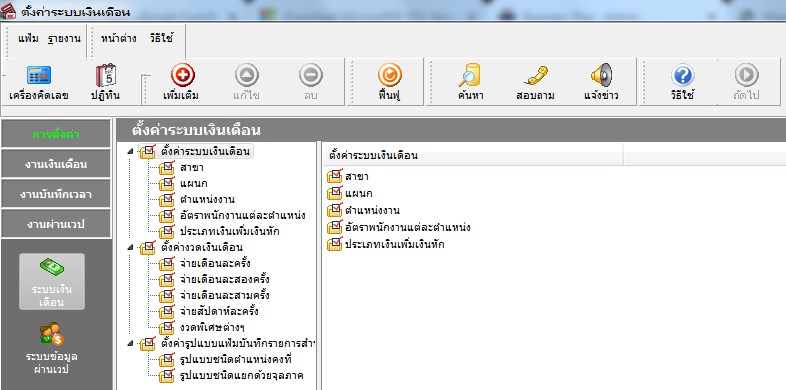ขั้นตอนการ Migration Database จาก Firebird เป็น Database SQL
1. คลิกเลือกฐานข้อมูล FireBird ที่ต้องการในหน้าจอ เลือกฐานข้อมูล (ในตัวอย่าง Database Firebird ชื่อ com)
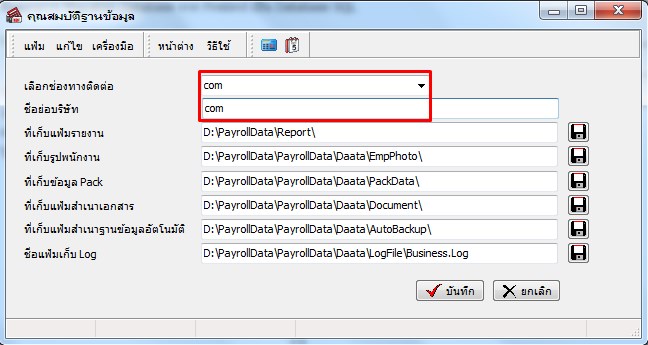
2. คลิกที่เครื่องมือ เลือก สำเนาข้อมูล
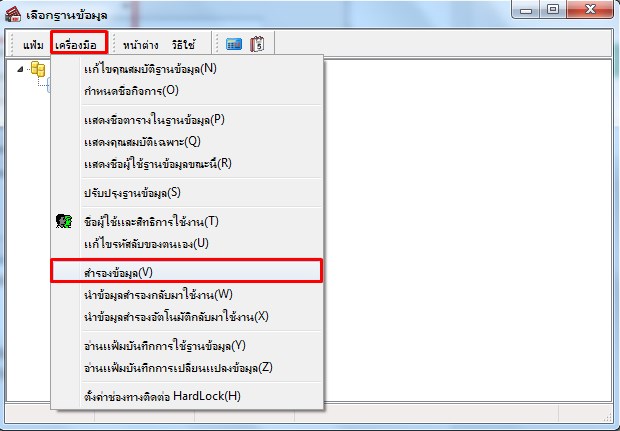
2.1 ป้อนชื่อผู้ใช้งานและรหัสลับ

2.2 กดยืนยันการสำเนาข้อมูล
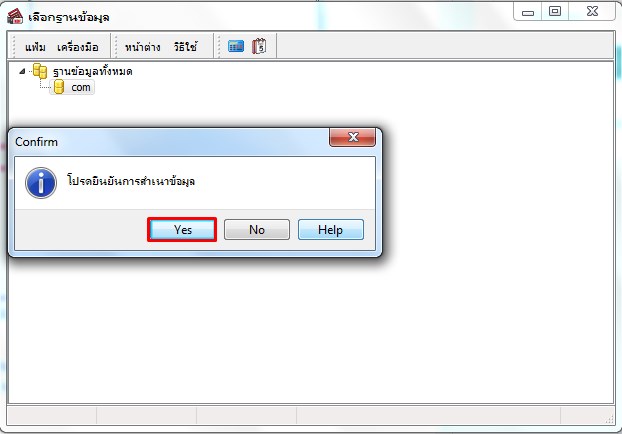
2.3 เลือก Folder ที่ต้องการ Backup
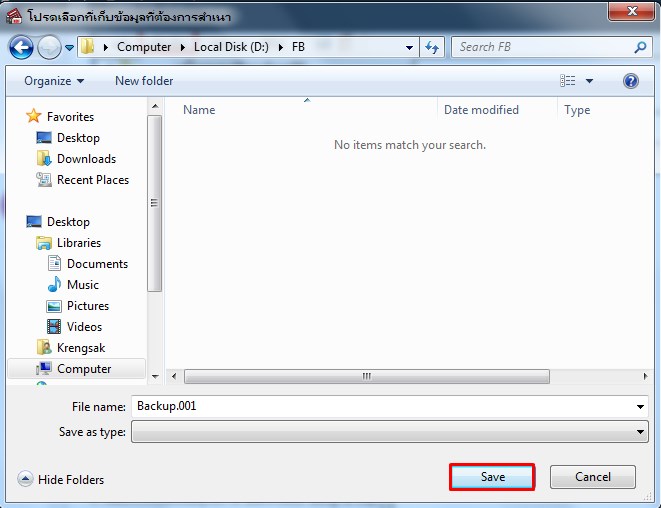
2.4 หน้าต่างแสดงรายละเอียดการ Backup ข้อมูล
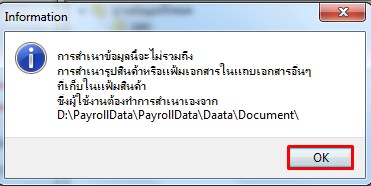
2.5 กด OK เพื่อเริ่มการ Backup
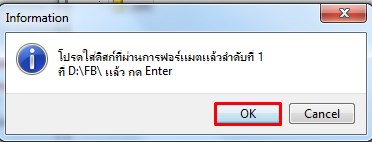
2.6 จะมีหน้าต่างแสดงสถานะการ Backup ข้อมูลขึ้นมา

2.7 หน้าต่างแสดงสถานะเสร็จสิ้นการสำเนาข้อมูล กด OK เพื่อเสร็จสิ้น
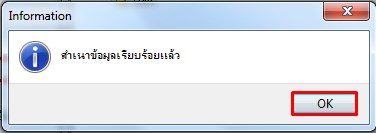
2.8 เข้าไปดู Folder ที่จัดเก็บไฟล์ที่สำเนาข้อมูลไว้เพื่อตรวจสอบไฟล์
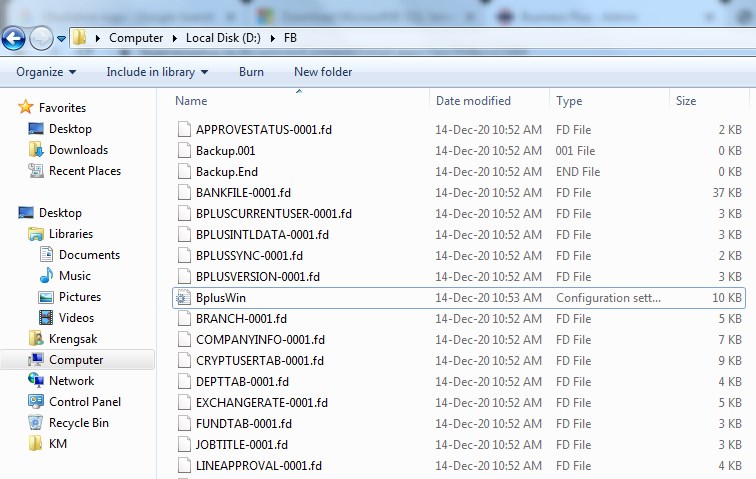
3. ทำการสร้างฐานข้อมูลใน SQL Server โดยไปที่ Databases คลิกขวาเลือก New Databases
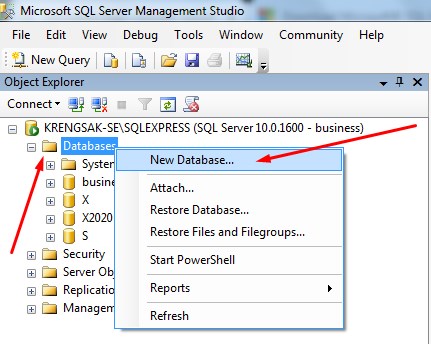
4. ตั้งชื่อ Database ตามต้องการ
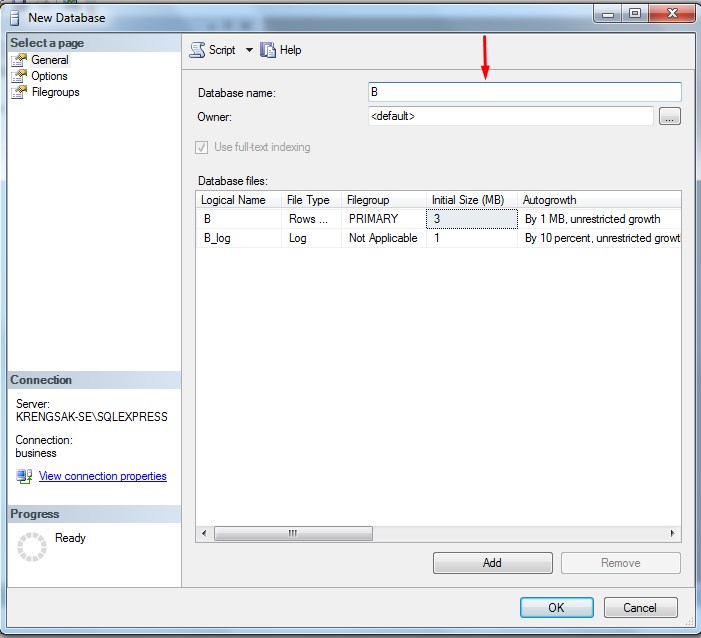
5. เลือก Options ปรับค่า Collation เป็น Thai_CS_AS แล้วกด OK
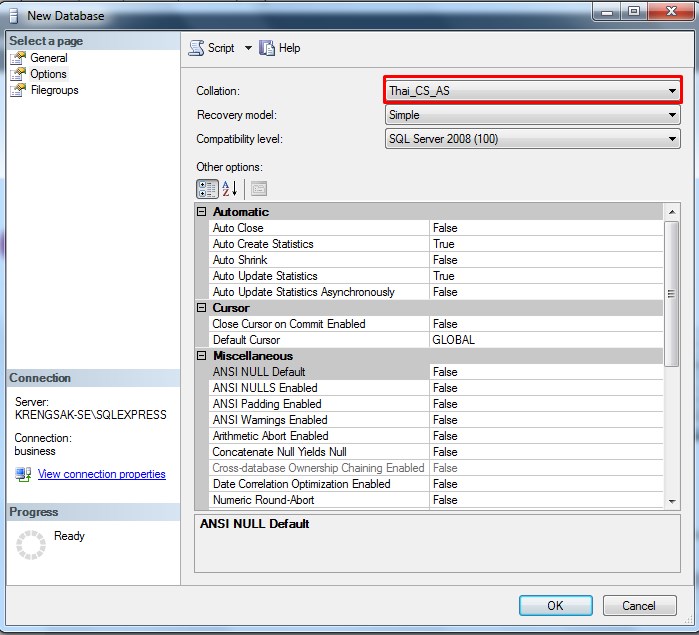
6. จะได้ Database ขึ้นมา 1 ชุด สำหรับเตรียมการย้ายฐานข้อมูล Database Firebird เป็น SQL
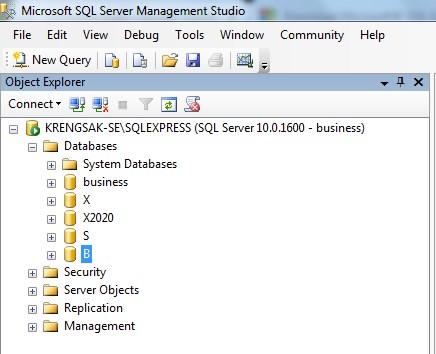
7. ทำการสร้าง Connection ฐานข้อมูล MSSQL ใน FireDAC
ค่า Config ที่ต้องกำหนด
- Driver ID : กำหนดเป็น MSSQL
- Database : ชื่อ Database ที่สร้างขึ้นมาใน SQL Server
- Username : user name ที่ใช้เชื่อมต่อฐานข้อมูลใน SQL
- Password : รหัสผ่านที่ใช้เชื่อมต่อฐานข้อมูลใน SQL
- Server : ชื่อ Server MSSQL หรือเลข IP Server MSSQL
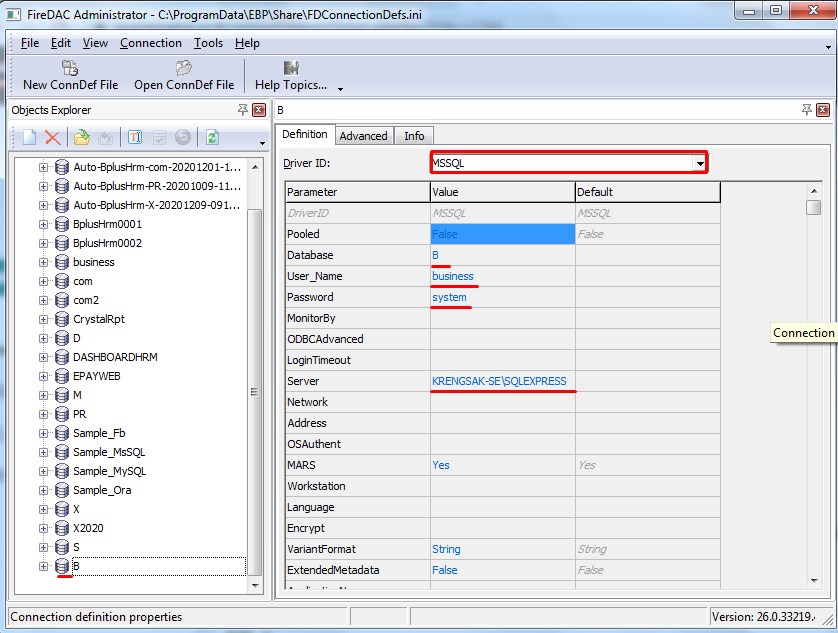
8. ทำการทดสอบการเชื่อมต่อฐานข้อมูล กด Connection เลือก Test...
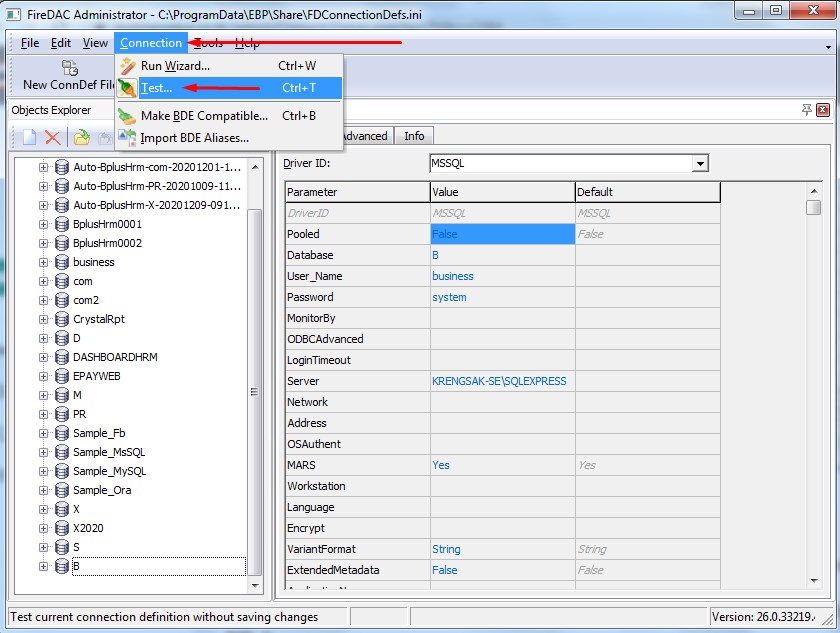
9. กด OK เพื่อทดสอบการเชื่อมต่อDatabase SQL
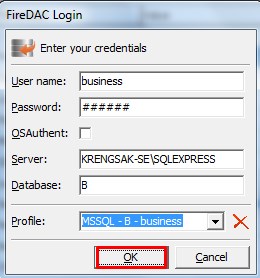
10. หน้าต่างแสดงการเชื่อมต่อ Database สำเร็จ
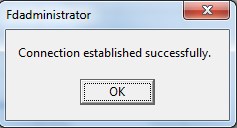
11. เปิดโปรแกรมเงินเดือน BplusHrm กด เครื่องมือ เลือก แก้ไขคุณสมบัติฐานข้อมูล(N)
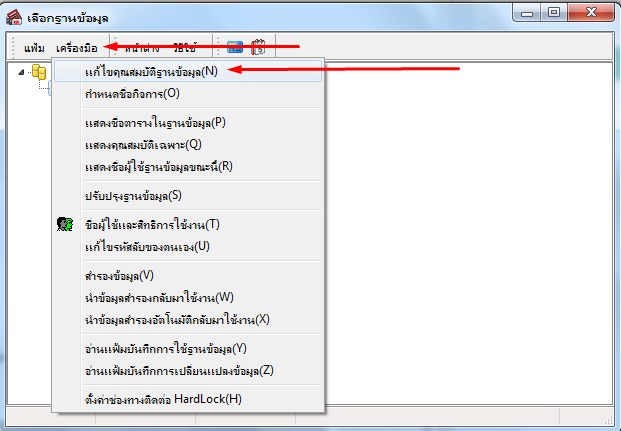
12. ใส่ชื่อผู้ใช้กับรหัสลับ
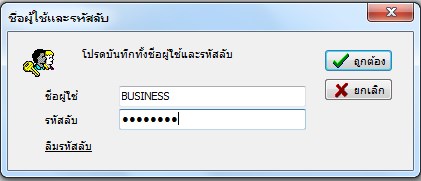
13. กำหนดคุณสมบัติฐานข้อมูล
- เลือกช่องทางติดต่อ : เลือกฐานข้อมูล MSSQL ที่สร้างขึ้นมา
- กำหนด Path : เป็นการกำหนด Path เก็บแฟ้มข้อมูลของโปรแกรม
หมายเหตุ : ปกติ Folder ในการจัดเก็บแฟ้มข้อมูลโปรแกรมจะอยู่ที่ D:/PayrollData
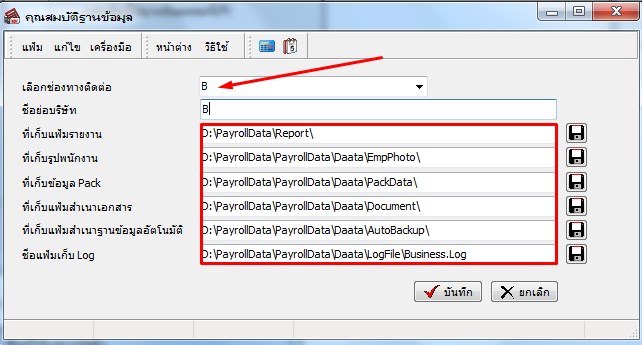
14. โปรแกรมจะทำการสร้างแฟ้มข้อมูล
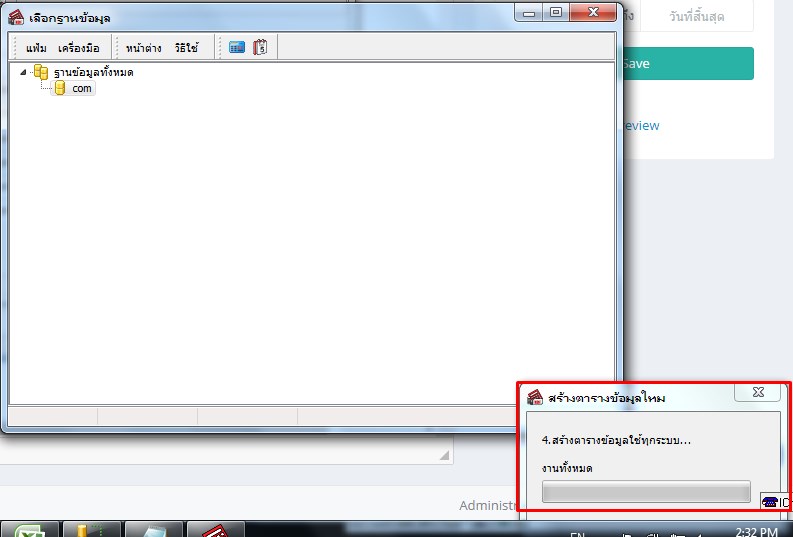
15. ขั้นตอนต่อไปจะเป็นการนำข้อมูลสำเนาข้อมูลจากฐานข้อมูล Database Firebird มาใส่ยังฐานข้อมูล MSSQL กดเลือก เครื่องมือ เลือก นำข้อมูลสำรองกลับมาใช้งาน(W)
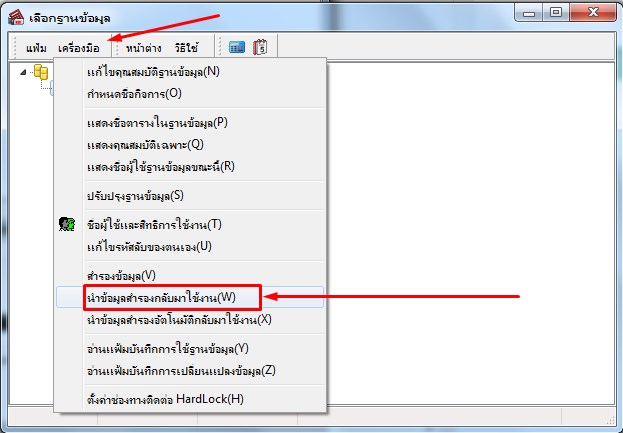
16. เลือก Folder ที่เก็บข้อมูลที่สำเนาฐานข้อมูล Firebird
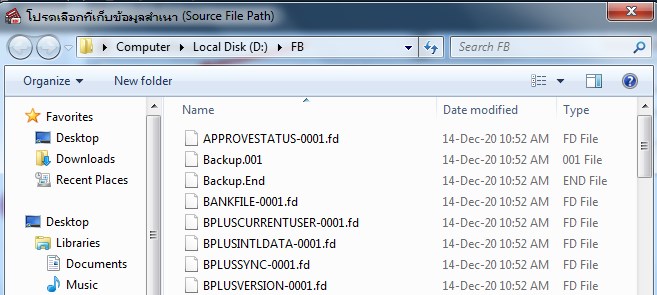
17. จะมีหน้าต่างแจ้ง Error "พบตารางข้อมูลของโปรแกรมในฐานข้อมูล ไม่สามารถดำเนินการได้" เกิดจากใน Database MSSQL ที่สร้างขึ้นมามี Table อยู่ วิธีการแก้ปัญหาให้ลบ Table ในฐานข้อมูล
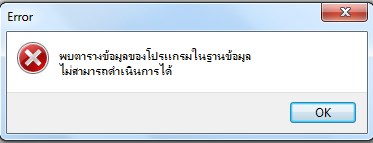
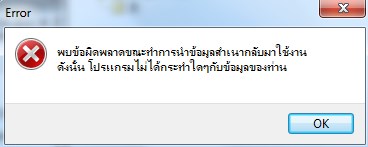
18. เปิด MSSQL Server Management Studio คลิกขวาที่ Database เลือก New Query
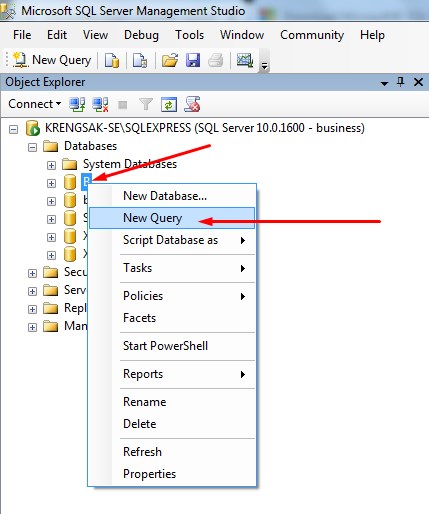
19. ใส่คำสั่ง Drop Table
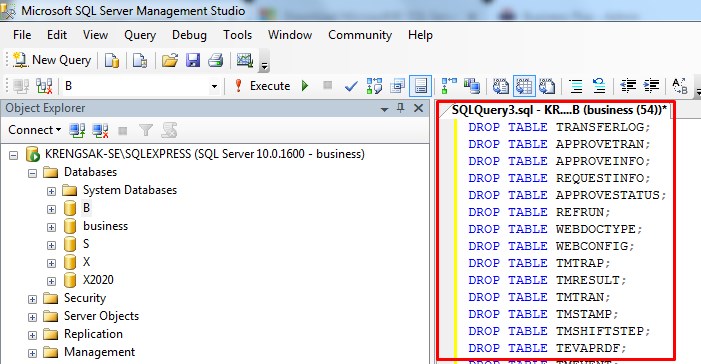
คำสั่ง Drop Table
DROP TABLE TRANSFERLOG;
DROP TABLE APPROVETRAN;
DROP TABLE APPROVEINFO;
DROP TABLE REQUESTINFO;
DROP TABLE APPROVESTATUS;
DROP TABLE REFRUN;
DROP TABLE WEBDOCTYPE;
DROP TABLE WEBCONFIG;
DROP TABLE TMTRAP;
DROP TABLE TMRESULT;
DROP TABLE TMTRAN;
DROP TABLE TMSTAMP;
DROP TABLE TMSHIFTSTEP;
DROP TABLE TEVAPRDF;
DROP TABLE TMEVENT;
DROP TABLE TMFORMAT;
DROP TABLE TMSTAMPTYPE;
DROP TABLE TMOVERWRITESF;
DROP TABLE TMOVERWRITEWT;
DROP TABLE TMSWAPWT;
DROP TABLE TMSWAPWORKTAB;
DROP TABLE PRTRANCSV;
DROP TABLE PRTRANFORMAT;
DROP TABLE AUTHORIZEPERSON;
DROP TABLE PROXYENDORSEE;
DROP TABLE ENDORSEE;
DROP TABLE EMPDOCUMENT;
DROP TABLE WEBUSERPROFILE;
DROP TABLE EMPWELFARE;
DROP TABLE EMPHISTORY;
DROP TABLE EMPDAY;
DROP TABLE FOREIGNINFO;
DROP TABLE EMPPUNISH;
DROP TABLE EMPREWARD;
DROP TABLE EMPREMARK;
DROP TABLE PRSKILL;
DROP TABLE PRGUARANTEE;
DROP TABLE PRBANKNOTE;
DROP TABLE PRTAXSTEP;
DROP TABLE PRRESULT;
DROP TABLE PRTRAN;
DROP TABLE PROMOTE;
DROP TABLE EXPERIENCE;
DROP TABLE TRAINING;
DROP TABLE EDUCATION;
DROP TABLE PRALWAYS;
DROP TABLE PERSONALINFO;
DROP TABLE TAXINFO;
DROP TABLE PAYROLLINFO;
DROP TABLE FAMILY;
DROP TABLE HRMNOTIFYPTYCS;
DROP TABLE HRMNOTIFYSFS;
DROP TABLE HRMNOTIFYSTTS;
DROP TABLE HRMNOTIFYUSERS;
DROP TABLE HRMNOTIFYWFCS;
DROP TABLE DATA3RDPARTY;
DROP TABLE EMPWELFARED;
DROP TABLE EMPLIC;
DROP TABLE LICCATEGORY;
DROP TABLE PETTYCASH;
DROP TABLE PRDEFTAB;
DROP TABLE PRWELFARED;
DROP TABLE PRWELFARE;
DROP TABLE WFCATEGORY;
DROP TABLE EMPFILE;
DROP TABLE PAYROLLLOG;
DROP TABLE PRWELFARE;
DROP TABLE SECTION;
DROP TABLE SITE;
DROP TABLE EXCHANGERATE;
DROP TABLE PROXYGROUP;
DROP TABLE LINEAPPROVAL;
DROP TABLE MANPOWER;
DROP TABLE JOBTITLE;
DROP TABLE BRANCH;
DROP TABLE TMWORKTAB;
DROP TABLE TMSHIFT;
DROP TABLE PRDLGENT;
DROP TABLE PRDLGENTNAME;
DROP TABLE PRVIOLATE;
DROP TABLE PRDAY;
DROP TABLE PRDAYNAME;
DROP TABLE PRPERIOD;
DROP TABLE PRDEFTAB;
DROP TABLE PRMISC;
DROP TABLE FUNDTAB;
DROP TABLE PRTAXTAB;
DROP TABLE PRALLOW;
DROP TABLE REPORTDETAIL;
DROP TABLE REPORTLAYOUT;
DROP TABLE REPORTSUBREPORT;
DROP TABLE REPORTFILE;
DROP TABLE REPORTGROUP;
DROP TABLE BPLUSCURRENTUSER;
DROP TABLE BPLUSSYNC;
DROP TABLE BPLUSDELETELOG;
DROP TABLE BPLUSVERSION;
DROP TABLE SQLFIELDHELPER;
DROP TABLE PROVFUND;
DROP TABLE BANKFILE;
DROP TABLE DEPTTAB;
DROP TABLE MISCLOOKUP;
DROP TABLE SCTYTAB;
DROP TABLE CRYPTUSERTAB;
DROP TABLE USERTAB;
DROP TABLE POSNDEF;
DROP TABLE SYSLOOKUP;
DROP TABLE TMPLDEF;
DROP TABLE COMPANYINFO;
DROP TABLE BPLUSINTLDATA;
DROP TABLE BPLUSLICENSE;
DROP TABLE TEMPTABLENAME;
20. กด Execute เพื่อรันคำสั่ง
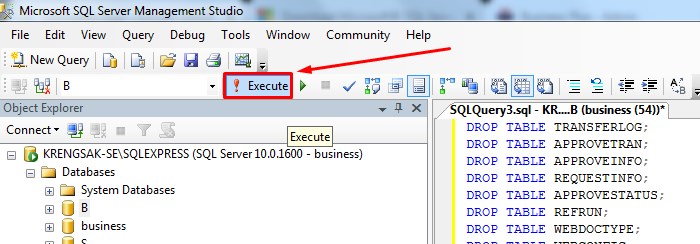
21. จะมีหน้าต่าง Messages แสดงสถานะการ Drop Table
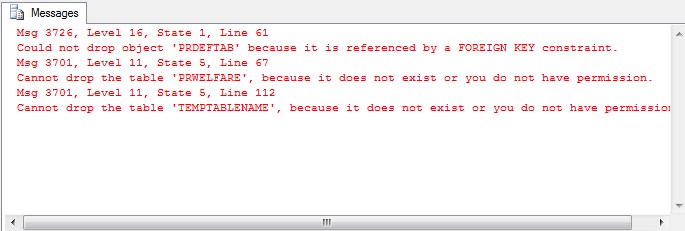
22. ทำการตรวจสอบ Tables ใน Datase ว่ามี Table เหลืออยู่หรือไม่
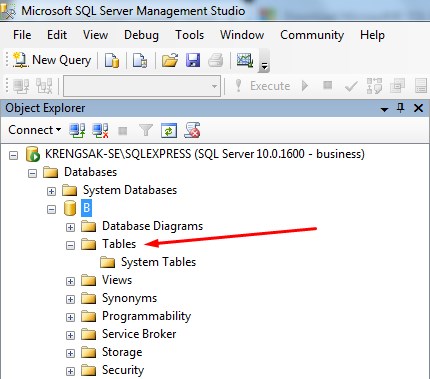
23. เปิดโปรแกรมเงินเดือน BplusHrm กด เครื่องมือ เลือก นำข้อมูลสำรองกลับมาใช้งาน(W)
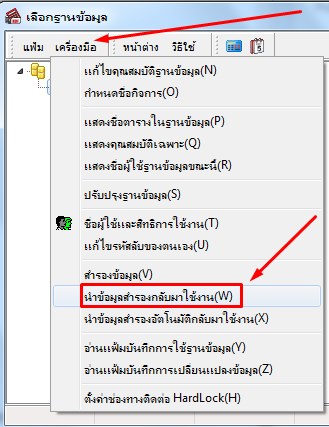
24. เลือก Folder ที่สำรองข้อมูล Database Firebird แล้วกด OK
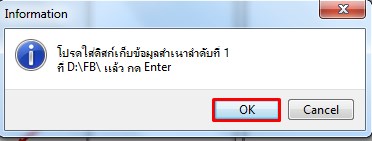
25. กด OK เพื่อ Confirm ข้อมูลที่จะนำกลับมาใช้
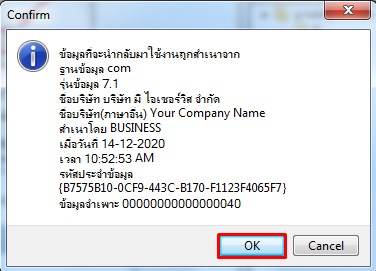
26. หน้าต่างแสดงสถานะ นำสำเนาข้อมูลกลับมาใช้งาน
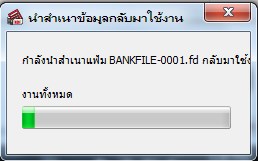
27. หน้าต่างแสดง การนำข้อมูลสำเนากลับมาใช้งานเรียบร้อยแล้ว
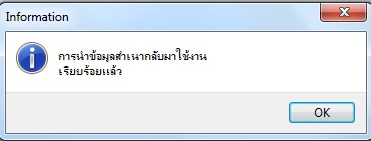
28. ทดสอบเปิดฐานข้อมูลและตรวจสอบข้อมูล